Steam Deck'te masaüstü modunun nasıl etkinleştirileceğini öğrenmek, herhangi bir masaüstü meraklısı veya uzman kullanıcı için bir zorunluluktur. Cihazınızı ilk başlattığınızda göreceğiniz varsayılan SteamOS düzeninden PC düzeni Masaüstü Moduna geçiş yaparak, başka türlü sahip olamayacağınız bir dizi yetenek açacaksınız.
Steam Destesi, tüm niyet ve amaçlar için bir Linux PC'dir. Valve'ın SteamOS'u Linux tabanlı bir işletim sistemidir ve destenin donanımı aslında bir dizüstü bilgisayarda bulabileceğiniz tüm bileşenleri içeren kompakt bir bilgisayardır. Bu, sizi neredeyse yalnızca standart Steam Uygulamasıyla sınırlayan sınırlı varsayılan Oyun Modundan çıktığınızda, destenizi normal bir PC'de yaptığınız şeyi yapmak için kullanabileceğiniz anlamına gelir.
Masaüstü Modunda, önünüzde, web'de gezinebileceğiniz, dosya indirebileceğiniz ve yazılım yükleyebileceğiniz, oyunları çalıştırıp öykünebileceğiniz ve hatta isterseniz kelime işlemlerini yapabileceğiniz tanıdık bir bilgisayar arayüzüne sahip olacaksınız. Donanım ve yazılım uyumluluğuna izin vererek, her şeyi yapabilirsiniz.
Üstüne üstlük, Masaüstü Moduna geçmek göründüğü kadar kolay. Daha fazla uzatmadan, Steam Deck'te Masaüstü Modunu nasıl etkinleştireceğiniz aşağıda açıklanmıştır.
Steam Destesinde Masaüstü Modu nasıl etkinleştirilir
1. Steam menüsünü getirmek için Steam düğmesine basın . Aşağı kaydırın ve Güç öğesini seçin .
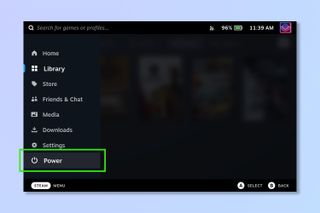
2. Masaüstüne Geç'i seçin .
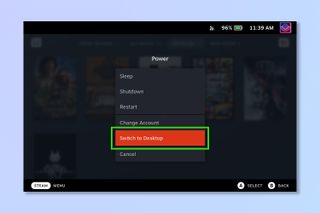
3. Destenizin Masaüstü Moduna geçmesini bekleyin ve işte, bitirdiniz. Geri dönmek için sağ izleme dörtgenini kullanarak ekranın sol üst köşesine gidin ve Oyun Moduna Dön öğesine çift tıklayın .

Hiç de zor değil, değil mi? Artık masaüstü modunu nasıl etkinleştireceğinizi biliyorsunuz, Steam Deck'te klavye temasının nasıl değiştirileceği , Steam Deck'te nasıl ekran görüntüsü alınacağı ve Steam Deck'te performans katmanının nasıl etkinleştirileceği de dahil olmak üzere diğer Steam Deck eğitimlerimize neden göz atmıyorsunuz? ve Steam Deck'te bir SD kartın nasıl formatlanacağı .
Ayrıca, Switch oyunlarını ailenizle nasıl paylaşacağınızı ve bundan sonra Twitch'te nasıl yayın yapacağınızı okumayı düşünün .
